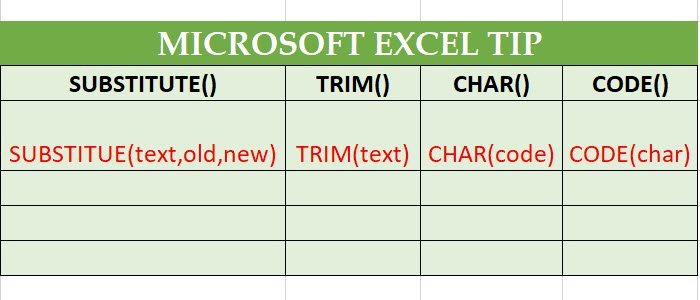
Välilyönnit, rivinvaihdot, väliviivat ja muut merkit tekevät tiedoista luettavampia meille heikoille ihmisille, mutta kun jäsennetään tietoja eri lähteistä Excelissä, muotoilun saaminen mukavaksi ja yhtenäiseksi on kultaa. Vietin ihanan iltapäivän toimistossa jäsentelemällä satoja hajautusarvorivejä, mutta kompastuin epäjohdonmukaisesta tilojen käytöstä ja rivinvaihdoista. Joten tein itselleni pienen kaavan poistaa kaikki tämä. Se oli helpompaa kuin luulin olevan.
Tarkista se.
Poista ylimääräiset tilat Microsoft Excel TRIM -toiminnon avulla
Jotkut ihmiset innostavat hiukan liikaa välilyöntiä syötettäessä tietoja. Asiat pahenevat, kun kopioit ja liität ne sisään. Voit poistaa nämä ärsyttävät lisätilat käyttämällä TRIM-toimintoa.
=TRIM(text)
Poista erikoismerkit Microsoft Excel SUBSTITUTE -toiminnon avulla
Leikkaus on kaikki hyvin. Mutta entä jos joku hölynpöly laittaa rivinvaihtoja Excel-laskentataulukkoon? Tai entä jos haluat päästä eroon kaikista tiloista? Voit tehdä sen käyttämällä SUBSTITUTE.
SUBSTITUTE-syntaksin muoto on:
=SUBSTITUTE(text, old_text, new_text, [instance_num])
Onko sinulla sitä?
Mutta Jack, kuinka minun pitäisi kirjoittaa välilyönti kaavaan?
Olen iloinen, että kysyit. Kirjoita vain ””.
Kuten tämä:
=SUBSTITUTE(B2, ” ”, ””)
Tässä toiminnossa korvataan tila tyhjällä. Kiva.
Kirjoita jotain Todella outoa, kuten rivinvaihto, sinun on käytettävä CHAR (). Tämän avulla voit valita tietyn merkin, jota ei voida kirjoittaa kaavaan. Rivinvaihdon merkkinumero on 10. Joten tekisit tämän:
=SUBSTITUTE(B2, CHAR(10), ””)
Valinnainen [instance_num] argumentin avulla voit poistaa sanan, vain vanhan tekstin ensimmäisen tai toisen esiintymän. Esimerkiksi:
=SUBSTITUTE(B2, CHAR(10), ””, 1)
Voit myös sijoittaa SUBSTITUTE-toimintoja. Esimerkiksi, jos haluat jäsentää erikoismerkit joukosta puhelinnumeroita:
=SUBSTITUTE(SUBSTITUTE(SUBSTITUTE(SUBSTITUTE(SUBSTITUTE(B5,CHAR(40),””),CHAR(41),””),CHAR(45),””),CHAR(32),””),CHAR(46),””)
CHAR () ja CODE () ANSI / ASCII-koodiviite
Temppu SUBSTITUTE (): iin muistuttaa jokaisen numeron liitettäväksi CHAR: iin (). Minulla kesti koko iltapäivä, mutta olen vihdoin sitoutunut jokainen ANSI-merkkikoodi muistiin.
Kiusoittelen vain. En edes muista, kuinka vanha minulle on puhumattakaan, mikä on välilyönnin tai @ -merkin ANSI-koodi. Onneksi sinun ei tarvitse. Voit joko tulostaa tämä kaavio MSDN: ltä tai käytä CODE () Excel-toimintoa etsiäksesi merkkikoodit lennossa.
=CODE(text)
Ajattele CODE (): ta CHAR: n () vastakohtana.
Johtopäätös
Ja siellä on päivän Excel-vinkki. Hyvää leikkaamista ja korvaamista!